Вы хотите удалить песню с вашего iPhone или iPad с помощью iOS 10? Вы можете удалить музыку из приложения Music в последних версиях iOS с помощью многошагового процесса, но это немного отличается от удаления музыки в предыдущих версиях iOS Music.
На самом деле существует несколько способов удалить музыку и песни с iOS 10 и iOS 11. Мы покажем вам два разных способа удаления песен и музыки из приложения iOS Music на iPhone и iPad, а также покажем вам, как удалить из устройств, а также демонстрация удаления приложения для музыки.
Как удалить песни из музыки в iOS 10 на iPhone, iPad
Просто хотите удалить песню или альбом из iOS? Вот как:
- Откройте приложение «Музыка» и перейдите в свою библиотеку, а затем выберите альбом или песню, которую вы хотите удалить.
- Нажмите маленькую красную кнопку (…), она выглядит как три точки «…» и расположена рядом с обложкой альбома и названиями дорожек
- Во всплывающем меню выберите «Удалить из библиотеки» с помощью значка корзины
- Появится новый всплывающий экран с просьбой подтвердить «Удалить приобретенный альбом», это означает, что удаление музыки или альбома с текущего устройства также будет удалено со всех ваших других устройств *
- Повторите с другими песнями или альбомами, которые вы хотите удалить из приложения «Музыка».
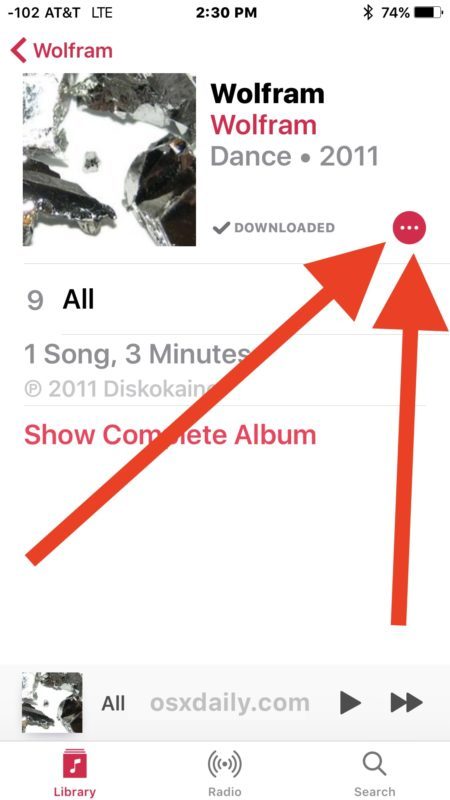
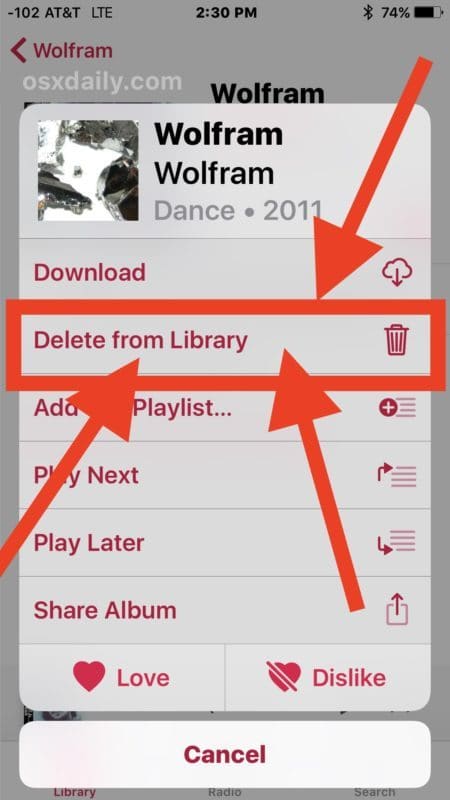
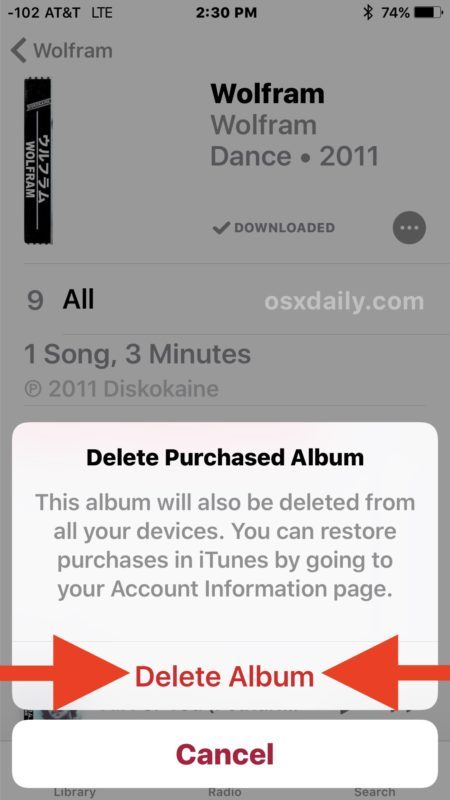
* Вы можете восстановить удаленную музыку на устройства, перейдя в раздел покупок в iTunes
Как удалить музыку в iOS 10 с помощью Tap & Hold
Другой метод удаления песни в iOS 10 — это трюк и трюк. Вы также можете использовать этот трюк так же, как и 3D Touch, если ваш iPhone имеет эту функцию:
- Откройте приложение «Музыка» и найдите песню, которую хотите удалить.
- Нажмите и удерживайте песню, которую хотите удалить (или 3D Touch it)
- Выберите «Удалить» с помощью значка корзины
- Убедитесь, что вы хотите удалить песню из своей библиотеки, выбрав «Удалить»
Повторяйте с другими песнями, если хотите.
Как удалить ВСЕ музыку с iOS 10?
Вы можете легко удалить всю музыку с вашего iPhone или iPad в iOS 10 или iOS 11 (и ранее) и без открытия приложения Music вообще. Это намного быстрее, чем ручное удаление песен и альбомов, как показано выше, поскольку он удаляет все сразу:
- Откройте приложение «Настройки» и перейдите в «Общие», затем в «Хранение и использование»,
- Выберите «Управление хранилищем» и выберите «Музыка»,
- Проведите по экрану «Все песни» и выберите красную кнопку «Удалить», чтобы удалить ВСЕ музыку с iPhone или iPad.
Можно ли удалить приложение «Музыка» в iOS 10 или iOS 11?
Да, вы также можете удалить все музыкальное приложение непосредственно с iPhone или iPad с современной версией iOS. Просто найдите значок в главном экране для музыкального приложения, затем нажмите и удерживайте и выберите удаление приложения.
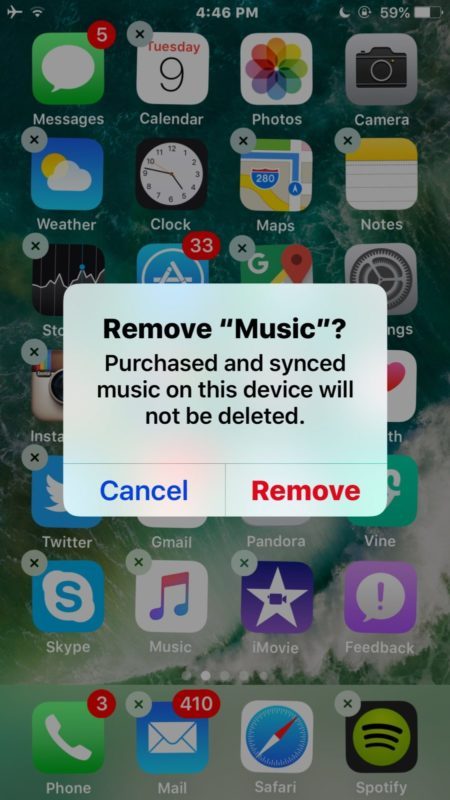
Обратите внимание, что, удалив приложение Music, оно не удалит песни, содержащиеся в нем, вы хотите сделать это отдельно.
Вы можете удалить все приложения по умолчанию в iOS таким образом.
Знаете ли вы о других полезных трюках или советах по управлению и удалению музыки в iOS? Дайте нам знать об этом в комментариях!










